
Table des matières:
- Auteur Lynn Donovan [email protected].
- Public 2023-12-15 23:46.
- Dernière modifié 2025-01-22 17:24.
Pour importer des favoris à partir de la plupart des navigateurs, tels que Firefox, Internet Explorer et Safari:
- Sur votre ordinateur, ouvrez Chrome .
- En haut à droite, cliquez sur Plus.
- Sélectionner Signets Importer des signets et Paramètres.
- Sélectionnez le programme qui contient le signets vous aimeriez importer .
- Cliquez sur Importer .
- Cliquez sur Terminé.
De même, les gens demandent comment importer des signets de Chrome vers Internet Explorer 11 ?
Dans les deux cas, cliquez sur le favoris bouton (icône étoile dans le coin supérieur droit de la Internet Explorer fenêtre) et cliquez sur la flèche déroulante à côté de Ajouter à favoris bouton. Sélectionnez maintenant " Importer et exporter" depuis le menu. importer à partir d'un fichier: quand le Comment voulez-vous importer ou exporter les paramètres de votre navigateur ?
De même, comment transférer mes favoris d'Internet Explorer vers Chrome ? Pour importer des favoris à partir de la plupart des navigateurs, tels que Firefox, Internet Explorer et Safari:
- Sur votre ordinateur, ouvrez Chrome.
- En haut à droite, cliquez sur Plus.
- Sélectionnez Signets Importer les signets et les paramètres.
- Sélectionnez le programme qui contient les signets que vous souhaitez importer.
- Cliquez sur Importer.
- Cliquez sur Terminé.
Ensuite, comment importer des favoris dans Internet Explorer ?
Pour exporter le dossier Favoris, procédez comme suit:
- Dans Internet Explorer, cliquez sur Favoris, cliquez sur la flèche vers le bas à côté d'Ajouter aux favoris, puis cliquez sur Importer et exporter.
- Cliquez sur Exporter vers un fichier, puis sur Suivant.
- Activez la case à cocher Favoris, puis cliquez sur Suivant.
Comment importer des signets dans Internet Explorer 11 ?
Importation de signets dans Internet Explorer
- Démarrez Internet Explorer.
- Appuyez sur la touche Alt de votre clavier.
- Cliquez sur le menu Fichier et sélectionnez Importer et exporter.
- Dans la fenêtre Paramètres d'importation/exportation, cliquez pour sélectionner Importer à partir d'un fichier, puis cliquez sur le bouton Suivant.
- Sélectionnez Favoris, puis cliquez sur le bouton Suivant.
Conseillé:
Comment importer un certificat SSL vers Cacerts ?
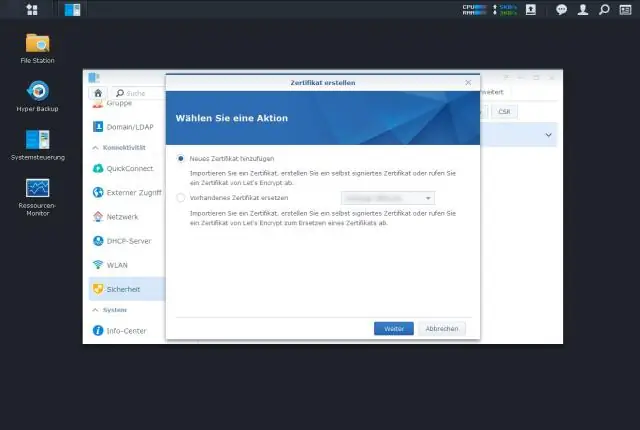
Domicile')); Copiez le fichier JAVA_HOMElibsecuritycacerts dans un autre dossier. Pour importer des certificats dans cacerts : Ouvrez l'Explorateur Windows et accédez au fichier cacerts, qui se trouve dans le sous-dossier jrelibsecurity où AX Core Client est installé. Créez une copie de sauvegarde du fichier avant d'apporter des modifications
Comment importer un projet de bitbucket vers eclipse ?

Configurez le projet git dans Eclipse Ouvrez le menu 'Ressource' de la perspective : Fenêtre / Perspective / Ouvrir la perspective / Autre et choisissez 'Ressource' Importez votre branche GitHub/Bitbucket. Menu : Fichier / Importer, un assistant s'ouvre. Assistant (Sélectionner) : Sous « Git », choisissez « Projet à partir de Git » et appuyez sur « Suivant »
Puis-je importer mes favoris d'Internet Explorer dans Edge ?

Importer des signets dans MicrosoftEdge Lancez Microsoft Edge et sélectionnez le bouton Moreactions dans le coin supérieur droit, puis choisissez Paramètres. Sélectionnez ensuite le lien Importer les favoris à partir d'un autre navigateur. Actuellement, les deux seuls navigateurs inclus pour une importation facile sont Chrome et InternetExplorer
Comment transférer mes favoris de Windows 7 vers Windows 10 ?

Réponses (3) ? Exportez-les sur l'ancien ordinateur, copiez-les sur le nouvel ordinateur, ouvrez IE sur le nouvel ordinateur (Internet Explorer est inclus avec Windows 10) et importez-les là-bas, fermez Internet Explorer. Ensuite, ouvrezEdge et sous Paramètres -> Afficher les paramètres des favorischoisissez d'importer vos favoris depuis InternetExplorer
Puis-je importer des mots de passe de Chrome vers Firefox ?

Cliquez sur « Importer » après avoir créé un compte pour importer vos mots de passe à partir du gestionnaire de mots de passe Chrome. Lancez Firefox. Cliquez sur « Outils » et « Modules complémentaires » pour accéder à la page MozillaAdd-Ons. Tapez le nom de l'extension de gestionnaire de mots de passe que vous avez installée dans Chrome et cliquez sur "Ajouter à Firefox" pour installer le module complémentaire
